Win8系统查看CPU型号的四种方法
2015-03-23 16:14作者:系统城
很多用户不知道自己Win8.1系统CPU的型号是多少,下面小编就给大家介绍几种Win8系统下查看CPU型号的多种方法,供用户参考。
方法一:
1、把鼠标向右移动,或者从右向左滑动触控板/触控屏唤起菜单栏
2、选择“Setting(设置)”
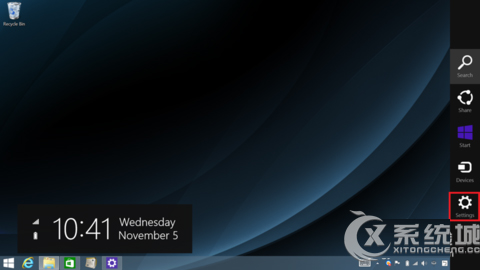
3、选择“PC Info”(计算机信息)
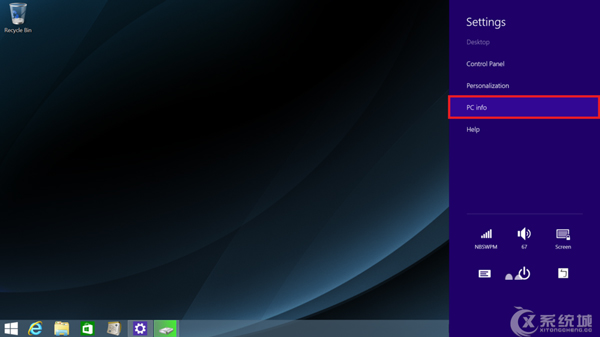
4、然后你可以在处理器类型中查看CPU型号
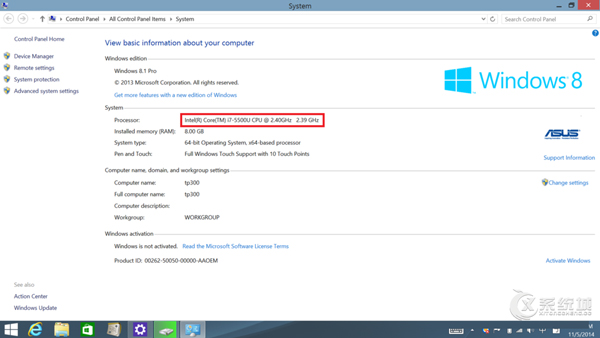
方法二:在设备管理器中查询
1、 在开始菜单按钮上右击
2.、选择“Device Manager“(设备管理器)
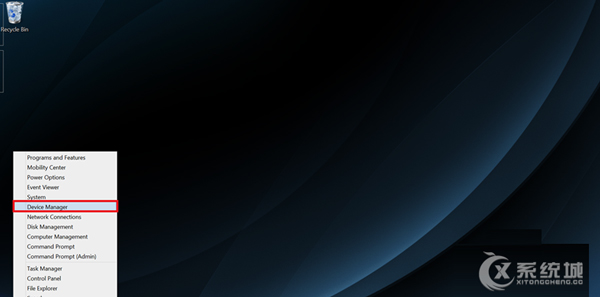
3、打开处理器列表,在这,你可以查询CPU型号
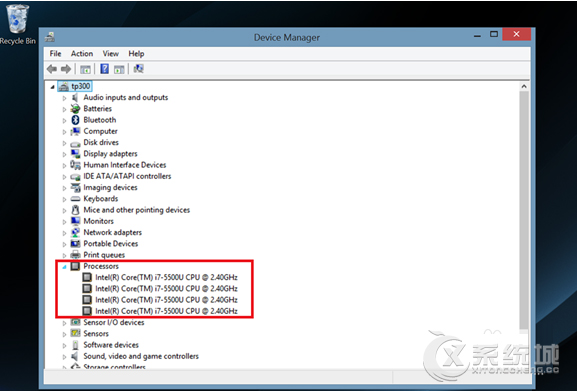
方法三:从DXDiag中查询
1.、把鼠标向右移动,或者从右向左滑动触控板/触控屏唤起菜单栏
2.、选择 “Search”(搜索)
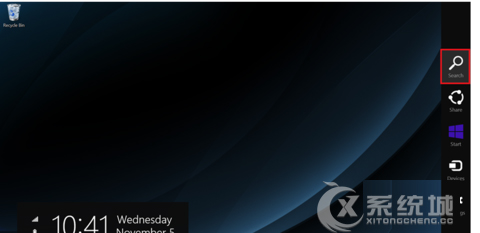
3、在搜索栏上输入“dxdiag”
4、 然后你可以在处理器类型中查看CPU型号
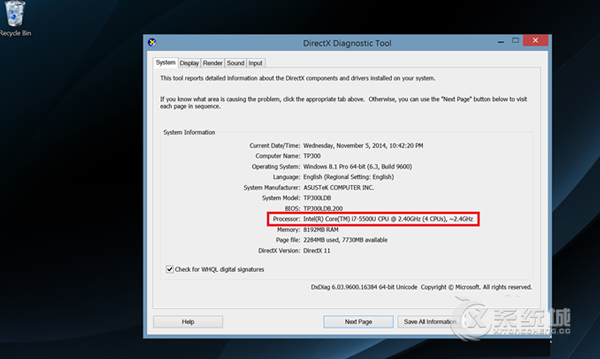
方法四:在BIOS中查询
1、按住F2键不放然后再按开机键
2、松开F2键,一旦你进入了BIOS设置菜单,在处理器信息栏中即可查询CPU型号
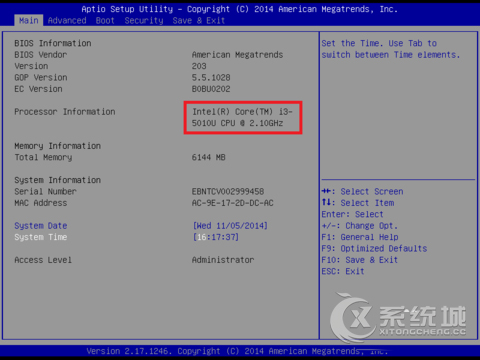
以上就是Win8系统下查看CPU型号的四种方法了,若熟悉BIOS设置的用户可在BIOS设置中之间查看CPU型号更为简单哦。
标签:cup